
MacBook-skærme køres normalt i en skaleret opløsning, som bruger de ekstra pixels på skærme med højere opløsning til at forbedre klarheden i teksten på skærmen, samtidig med at alt holdes i samme størrelse. Dette fører imidlertid til, at skærmen i det væsentlige bliver "zoomet ind" med alt, hvad der er meget større, end det burde være.
Hvis skærmen kører med sin oprindelige, ikke-skalerede opløsning, har du meget mere plads til at arbejde med, hvilket kan være godt for dem, der prøver at presse hver tomme arbejdsplads ud af en mindre MacBook.
Prøv først de indbyggede kontrolelementer
Apple inkluderer nogle kontrolelementer til ændring af, hvor zoomet der er på skærmen, som du kan finde under "Skærm" -indstillingerne i Systemindstillinger:
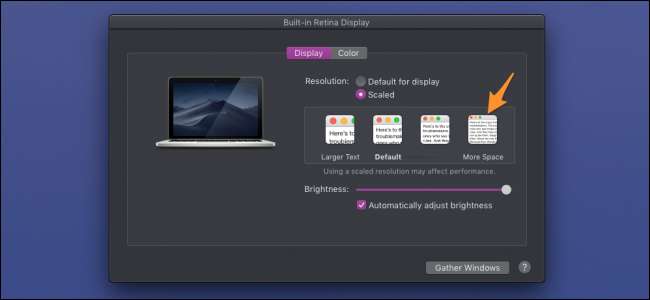
Hvis du i øjeblikket bruger standardindstillingerne, er det sandsynligvis bedst at prøve dette, inden du bruger en tredjepartsløsning.
Kør ved Native med Retina Display Menu
Retina-skærmmenu er en simpel menulinjeapp, der giver dig mulighed for at vælge en brugerdefineret opløsning fra en rulleliste. Det er en ældre app, men der er ingen problemer, der kører på macOS Mojave. Hvis det ender med at bryde i fremtiden, kan du prøve SwitchResX , som er blevet opdateret meget for nylig, men er en betalt app.
Download DMG til appen fra frigivelseslinket nederst på appens side, og åbn den. Fra ikonet i menulinjen kan du vælge, hvilken opløsning du vil køre.
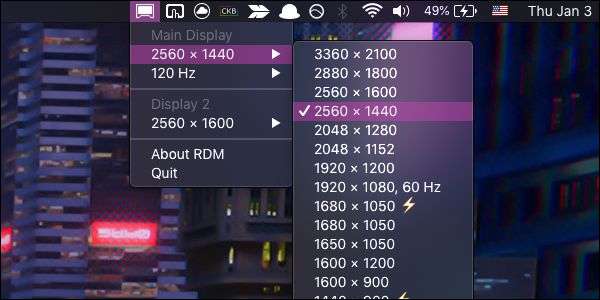
RDM giver dig mulighed for at køre højere opløsninger end din oprindelige skærm, men de bliver slørede, da den bliver nødt til at interpolere. Her har min 13 ″ MacBook en original opløsning på 2560 × 1600, men er i stand til at køre tættere på 4K med skalering. Det ser dog ikke særlig godt ud og kan være for lille til selv at læse, så det er bedst at holde fast i din oprindelige opløsning. Du kan finde din oprindelige opløsning under fanen "Skærm" i Om denne Mac.
RDM har understøttelse af flere skærme på én gang og endda til at ændre opdateringshastigheder for skærme med høj opdateringshastighed, men kan være begrænset, hvis du har et ældre DisplayPort-kabel.
Det er dog ikke uden fejl og ulemper. Selvom du starter appen ved opstart, indlæser den ikke din standardopløsning, så du kan vælge den manuelt. Derudover, hvis du bruger flere skærme, nulstilles din MacBooks skærm hver gang du frakobler din sekundære skærm til standardindstillingerne, og du bliver nødt til at vælge den opløsning, du bruger igen. Nogle gange fejler det, og du bliver nødt til at vælge opløsningen to gange. Alt i alt gør det sit job ret godt.
Billedkreditter: guteksk7 / Shutterstock







